|
|
|
|
 Far Far |
 WinNavigator WinNavigator |
 Frigate Frigate |
 Norton
Commander Norton
Commander |
 WinNC WinNC |
 Dos
Navigator Dos
Navigator |
 Servant
Salamander Servant
Salamander |
 Turbo
Browser Turbo
Browser |
|
|
 Winamp,
Skins, Plugins Winamp,
Skins, Plugins |
 Необходимые
Утилиты Необходимые
Утилиты |
 Текстовые
редакторы Текстовые
редакторы |
 Юмор Юмор |
|
|
|
File managers and best utilites |
Проблема с web-страницами в Microsoft Edge. Браузер edge не открывает страницы
Почему Microsoft Edge не открывает страницы и как это исправить? Что делать, если Microsoft Edge не открывает страницы
Бывает, включаешь ПК на Windows 10 и понимаешь, что не работает Microsoft Edge. Первая мысль: слава Богу, теперь можно пользоваться другими браузерами. Если, конечно, ты не школьник, которому папа и мама запретили это делать через . Здесь нужно заметить, что браузер Edge является неотъемлемой частью ОС. Его нельзя удалить никакими способами. Если только снести всю папку прямо из Проводника, присвоив себе нужные права.
Да, Эдж убрать непросто. Но помешать запускаться – пожалуйста! Иногда появляется окно ошибки, в других случаях – не происходит ровным счётом ничего. Вообще говоря, Edge передаёт большое количество информации на сервер. Это так называемая телеметрия, собираемая с каждого ПК. Сие является причиной того, почему постоянно работает жёсткий диск, это также загружает и сеть.
Проверка системных файлов (нерабочий)
Мы специально удалили браузер и теперь посмотрим, помогут ли средства, рекомендованные сообществом. На первом месте стоит совет восстановить системные файлы командой sfc.
Не помогло…
Создать новую учётную запись (рабочий)
Как часто случается, проблему решил тот, кто и задал вопрос. Вот что он пишет на сайте ответов Майкрософт.

Осталось лишь проверить этот совет. Немедленно создаём новую локальную учётную запись с правами админа и посмотрим, что из этого выйдет.

Результата нет… Не всегда можно верить тому, что пишут на официальном сайте. Впрочем… к нашему удивлению, после перезагрузки Edge заработал под новым аккаунтом. Сейчас посмотрим, что творится под тем, что мы воссоздали. Видим опять «Привет Андрей» (И. Аллегрова), затем раздвоение личности пользователя, и…
![]()
Наш браузер прописался уже в трёх местах и вновь работает. Пользователь действительно решил свою проблему и без переустановки десятки (как ему советовали).

Пользуйтесь этим способом на здоровье, но не снесите случайно свои файлы, хранящиеся на рабочем столе и в пользовательских папках.
Переустановка (нерабочий)
Не ломайте голову над тем, как переустановить Microsoft Edge, потому что этот путь ведёт в никуда. Говорят, что открывшийся в первый раз Internet Explorer, хранящийся в Program Files, предлагает «попробовать Edge». Не долго думая, мы покажем читателям, к чему это ведёт.
![]()
Через PowerShell (нерабочий)
Ряд ресурсов передрал старую инструкцию (ещё до 1511) по восстановлению системных пакетов через PowerShell. По нашим сведениям, способ под юбилейной версией не работает. Поэтому подробно мы его рассматривать не будем.

Какой способ выбрать?
Теперь, когда уже работает браузер, можно с улыбкой смотреть на такие советы, но когда приходится открывать страницу за страницей и листать тупые гайды, сие приводит в смятение. Немногим удавалось, например, справиться с такой проблемой: включаешь ноутбук, а там – синий экран. И написано: The Boot Configuration Data for your PC is missing or contains errors. И сделала это десятка. Только что это был здоровый ПК, теперь на нем не открывается даже рабочий стол. Недаром столь многие за рубежом отдают предпочтение Apple.
Так что будьте осторожны, используя данный продукт, и идите проторённой дорожкой. Не стоит впадать в безрассудство из-за того, что не удалось открыть эту страницу или посетить тот сайт из-под любимого Эджа. Единственный найденный способ решения проблемы приведён выше.
Браузер Microsoft Edge, который не открывает страницы, является «родным» приложением обновлённой операционной системы Windows 10 компании Microsoft. Эта система установлена на огромном количестве компьютеров и ноутбуков, поскольку впервые обновление ОС предоставляется в бесплатном доступе. Но в первое время пользователи жаловались на немалое количество проблем с новой версией Windows, которые Майкрософт решал постепенно, выпуская соответствующие обновления для своего продукта.
Microsoft Edge является «родным» приложением по отношению к Windows 10
Как известно, в предыдущих версиях операционной системы Microsoft встроенным браузером был Internet Explorer, который разочаровывал пользователей своей работой. В связи с этим компания решила полностью переосмыслить представление о браузере (плюс ко всему обстановку нагнетал быстро набирающий популярность Google Chrome) и представила продукт Microsoft Edge. И что же теперь предлагает новый интернет-обозреватель своим пользователям? Давайте рассмотрим наиболее значимые нововведения продукта:
- Самое первое, что может заметить бывший пользователь Internet Explorer, - это ощутимое увеличение скорости работы браузера: интерфейс программы по сравнению с предыдущим продуктом намного отзывчивее, запуск новых вкладок и другие действия внутри происходят практически мгновенно. За это, бесспорно, можно поставить большой плюс.

- Ну и, пожалуй, самое долгожданное для пользователей обновление - это поддержка расширений для браузера. Расширения стали неотъемлемой частью жизни в сети, так как они добавляют зачастую просто реально необходимые функции в браузер. Работа с расширениями хорошо знакома пользователям таких браузеров, как Google Chrome, Mozilla Firefox, Opera . Возможно, теперь юзеры не будут смотреть на сторонние программы для сёрфинга в Интернете, а будут пользоваться приложениями операционной системы Windows
Не открываются страницы в браузере
Вы знаете уже достаточно много о браузере операционной системы Windows 10. И теперь можно перейти к основному вопросу о том, что делать, если в Microsoft Edge не открываются страницы. Решение этой проблемы зависит от очень многих факторов, так как нужно понять сущность её появления. Поэтому мы рассмотрим наиболее популярные ошибки работы браузера.
- Во-первых, если на экране высвечивается код ошибки, то круг поисков резко сужается. Поэтому сначала нужно найти его значение в Интернете. Часто там же будет представлено решение проблемы (чаще всего на официальном форуме технической поддержки сайта Microsoft). Совсем другое дело, если у вас просто высвечивается «не удалось открыть эту страницу», и вы не можете понять, почему. Тогда будете разбираться по порядку.
- Во-вторых, проверьте наличие доступа к сети в общем случае. То есть, если у вас дома Wi-Fi и подключение на компьютере осуществляется этим же способом, то попробуйте подключиться к сети с другого устройства. Возможно, у вас просто отключён интернет (за неуплату, по техническим причинам). Если и на другом устройстве не работает, то попробуйте перезагрузить роутер. При невозможности устранения проблемы и таким образом, вам следует обратиться к вашему интернет-провайдеру.
- Если же другие устройства могут подключиться, проверьте, подключён ли интернет к вашему компьютеру или ноутбуку. Для этого зайдите в «Сеть и Интернет» (находится в меню панели управления) и зайдите в окно центра управления сетями. Там будет карта подключения к сети. И если там лежит путь от вашего компьютера к глобусу (значок Интернета), то проблема в другом. Если же там вы видите, что компьютер не подключён к Всемирной паутине, то проверьте следующее: включён ли Вай-Фай на устройстве (включается либо специальным переключателем на корпусе, либо комбинацией клавиш; работу модуля можно проверить с помощью лампочки-индикатора со значком Wi-Fi) или подключение шнура интернета к компьютеру (при проводном соединении). Если всё нормально, то на карте нажмите на значок «красный крестик», находящийся на пути к глобусу. Откроется окно устранения неполадок. Следуйте появившимся инструкциям для устранения проблемы.

- Итак, мы проверили работу роутера, подключение к этому роутеру компьютера или ноутбука. Если на этом этапе всё нормально, то переходим к проверке возможности подключения к Сети через другие приложения или на другие сайты (возможно, не работает только тот сайт, где появляется ошибка «не удалось открыть эту страницу»). Вы можете воспользоваться любой программой, для работы которой необходим доступ в Интернет. Например, зайдите в магазин приложений Windows. Или для достоверности скачайте программное обеспечение, которое не относится к системе Microsoft. В любом случае, два варианта: служба либо запустится, либо нет. В первом случае понятно одно - проблема в самом браузере Microsoft Edge, и вам нужно переходить к следующему пункту. А вот если у вас не работают и сторонние программы, тогда неполадки в общем случае подключения к Сети. Проверьте предыдущие способы ещё раз, только после этого обратитесь к мастеру или провайдеру.
- Обязательно надо проверить взаимодействие антивируса с работой браузера. Для этого удалите антивирусное программное обеспечение, перезагрузите компьютер и снова попробуйте зайти на какой-нибудь сайт через Microsoft Edge. Такое бывает после выхода обновлений как браузера, так и антивируса. Чаще всего это лишь вопрос времени.
- Итак, Microsoft Edge не открывает страницы, а у компьютера есть доступ в Интернет. Теперь нужно проверить системные файлы на наличие повреждений. Для этого откройте командную строку от имени администратора (если вы не знаете, где она находится, то просто напишите в поле поиска на панели задач «командная строка» или «cmd»), нажмите «разрешить», и в появившемся окне с чёрным фоном введите следующее: sfc/scannow. Теперь нажмите клавишу Enter и дождитесь завершения операции. После чего программа выдаст заключение о проведённой работе.

- Можно также попробовать провести процедуру восстановления системы. Возможно, какое-то новое обновление ОС, загруженное с серверов Майкрософт, спровоцировало проблемы с браузером Microsoft Edge. Как самый маловероятный вариант, рекомендуется производить восстановление системы только тогда, когда другие способы не помогли.
- Как противоречие пятому пункту - попробуйте сканировать компьютер на наличие вирусов и вредоносных кодов. Часто именно проделки хакеров могут подменить что-нибудь в системе, выводя из строя работу некоторых приложений и программ. После лечения и удаления вирусов следует перезагрузить компьютер и попробовать снова запустить Microsoft Edge.
- Ну и самый крайний случай (после восстановления системы) - это переустановка системы. Конечно, это необходимо только в том случае, когда никакой способ не помогает, включая поход к мастеру и обращение к интернет-провайдеру. Не забудьте сохранить все важные данные и файлы перед тем, как проводить процедуру переустановки, иначе вы рискуете их потерять.
Итоги
Как видите, причин того, почему Microsoft Edge не открывает страницы или пишет, что не удалось открыть эту страницу, очень много. И очень важно разобраться именно в корне проблемы. Ведь, как говорили в школе: правильно записанное «дано» - есть половина решения задачи. Так и здесь - если будешь знать хотя бы код ошибки, то и искать возможные пути её ликвидации будет намного проще. Надеемся, что вы смогли исправить неполадки и можете просмотреть эту страницу уже с просторов браузера Microsoft Edge.
Делимся в комментариях тем, какой из способов вам помог. Удачи вам!
Как и любого другого браузера, – загрузка и отображение веб-страниц. Но с этой задачей он не всегда справляется, и причин тому может быть немало.
Когда в Edge не загружается страница, обычно появляется такое сообщение:
Первым делом, попробуйте последовать советам, указанным в этом сообщении, а именно:
- проверьте правильность url-адреса;
- несколько раз обновите страницу;
- найдите нужный сайт через поисковик.
Если так ничего и не загрузилось, то нужно заняться выяснением причин возникшей проблемы и её решением.
Совет: можно проверить загрузку страниц с другого браузера. Так Вы поймёте, относится ли проблема к самому Edge или она вызвана сторонними причинами. Для этого подойдёт и , который также присутствует на Windows 10.
Причина 1: Нет доступа к Интернету
Одна из самых распространённых причин на всех обозревателях – отсутствие интернет-соединения. В этом случае Вы увидите другую характерную ошибку «Вы не подключены» .
![]()
Логично будет проверить устройства, обеспечивающие доступ к Интернету, и посмотреть статус подключения на компьютере.

Заодно убедитесь, что отключён режим «В самолёте» , если таковой имеется на Вашем устройстве.
Внимание! Проблемы с загрузкой страниц могут возникать и по причине работы приложений, влияющих на скорость Интернета.
При возникновении проблем с подключением к Интернету можно провести диагностику неполадок. Для этого кликните правой кнопкой по значку «Сеть» и запустите данную процедуру.

Такая мера нередко позволяет исправить некоторые неполадки с интернет-соединением. В противном случае обращайтесь к Вашему провайдеру.
Причина 2: На компьютере используется прокси
Блокировать загрузку некоторых страниц может использование прокси-сервера. В независимости от браузера, рекомендуется, чтобы его параметры определялись автоматически. На Windows 10 это можно проверить по следующему пути:
Параметры\Сеть и Интернет\Прокси
Автоматическое определение параметров должно быть активно, а использование прокси-сервера – отключено.

Как вариант, попробуйте временно отключить и автоматические параметры, чтобы проверить загрузку страниц без них.
Причина 3: Страницы блокирует антивирус
Антивирусные программы обычно не блокируют работу самого браузера, но они могут запретить доступ к определённым страницам.
Отключите Ваш антивирус и попытайтесь перейти на нужную страницу. Но не забудьте снова активировать защиту.
Помните, что антивирусы не просто так блокируют переход на некоторые сайты. Возможно, на них размещено вредоносное ПО, поэтому будьте осторожны.
Причина 4: Сайт недоступен
Страница, которую Вы запрашиваете, может быть попросту недоступной из-за неполадок в работе сайта или сервера.
Некоторые интернет-ресурсы имеют страницы в социальных сетях. Там Вы наверняка найдёте подтверждение информации, что сайт не работает, и узнаете о том, когда проблема будет решена.
Причина 5: Блокировка сайтов на Украине
Жители этой страны лишились доступа ко многим ресурсам из-за изменений в законодательстве. Хотя для Microsoft Edge пока не вышло расширений для обхода блокировки, Вы вполне можете использовать одну из программ для подключения через VPN.
Причина 6: Накопилось слишком много данных
В Edge постепенно накапливается история посещений, загрузок, кэш и cookie. Вполне возможно, что в браузере начались проблемы с загрузкой страниц именно из-за засорённости этими данными.
Произвести очистку довольно просто:

Причина 7: Работа расширений
Маловероятно, но всё же некоторые расширения Edge могут препятствовать загрузке страниц. Это предположение можно проверить, отключив расширения.
![]()
Причина 8: Неполадки браузера
Если Вы уже всё испробовали, то причина может быть связана с проблемами в работе самого Microsoft Edge. Такое вполне может быть, учитывая, что это ещё «молодой» обозреватель.
Исправить ситуацию можно, восстановив браузер до первоначального состояния. В этом Вам поможет системная утилита PowerShell.
Важно! После этой процедуры пропадут все закладки, очистится журнал, сбросятся настройки и пр.

Проблема, когда Microsoft Edge не открывает страницы, может быть вызвана как внешними факторами (интернет-соединение, антивирус, работа прокси), так и неполадками самого браузера. В любом случае, правильнее будет сначала исключить очевидные причины, и только потом прибегать к радикальной мере в виде переустановки обозревателя.
bazava.ru
Проблема с открытием страниц в браузере Microsoft Edge: причины
Какие меры предпринять в случае, если Майкрософт Эдж отказывается открывать страницы. Проблемы из-за обновления. Какие программы могут воспрепятствовать активации веб-материалов.
Особенности функционирования системы Майкрософт Эдж
В 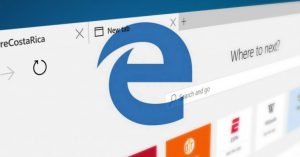 еб-браузер Edge, с которым связана описываемая нами проблема, считается штатной программой обновлённой ОС Windowsдесятой версии. Данной системой пользуются очень многие интернет-пользователи, потому как ОС этого поколения распространяется совершенно бесплатно.
еб-браузер Edge, с которым связана описываемая нами проблема, считается штатной программой обновлённой ОС Windowsдесятой версии. Данной системой пользуются очень многие интернет-пользователи, потому как ОС этого поколения распространяется совершенно бесплатно.
Однако, на первых порах, пользователям приходилось жаловаться на огромное количество проблемных моментов, связанных с функционированием Windows 10, с которыми разработчики из компании Майкрософт разбирались постепенным образом, осуществляя выпуск соответствующих апдейтов для собственного продукта.
В данной статье нам доведётся поговорить об одной очень неприятной проблеме. Связана она с невозможностью проводить активацию веб-материалов в окне браузера.
Открытие web-страниц в окне интернет-браузера
Если вы пользуетесь родным браузером достаточно долгий период времени, то вам наверняка знакомо большинство его функций. Мы не станем заострять внимание на мелочах, а сразу начнём разговор, касающийся открытия веб-данных в Майкрософт Эдж. 
Решение вопроса с не загружающимися страницами может зависеть сразу от множества разнообразных факторов.
Прежде всего, необходимо ознакомиться с основами её проявления. По этой причине нам следует рассмотреть наиболее частые ошибки функционирования браузера.
- Если вниманию пользователя представляется ошибочный код, диапазон поиска мгновенно сужается. В связи с этим рекомендуется первым делом отыскать значение его на просторах глобальной сети. Методы решения проблемного момента будут как раз там, и представляться (обычно всю необходимую информацию предоставляет официальный форум техподдержки веб-сайта Майкрософт). Совершенно иная ситуация обстоит, если происходит появление надписи, информирующей пользователя о невозможности открытия конкретной страницы. При таком раскладе придётся разбираться в проблеме поподробней.
- Рекомендуется проверить наличие сетевого доступа. Означает это, что если вы пользуетесь Wi-fi, а соединение производится аналогичным образом, то следует совершить подключение к веб-сети с иного устройства. Скорее всего, подключение к интернету у вас просто-напросто отсутствует (вы не оплатили интернет-услуги либо проблема кроется в технических причинах).Рекомендуется также осуществить перезагрузку роутер. При отсутствии возможности избавления от проблемы, необходимо сделать обращение к провайдеру.
- Также ошибка возникает иногда из-за работы антивирусной программы. В такой ситуации придётся совершить попытку удаления антивирусного программного обеспечения.
Создан быстрый и удобный веб-браузер!
Надоели вечно "тормозяшие" браузеры с кучей ненужных дополнений? Попробуйте Elements Browser
- Быстрый доступ к любимым сайтам.
- Доступ в социальные сети в любых условиях.
- Полностью настраиваемый ньютаб браузера.
- Защита от всевозможных вредоносных файлов и сайтов, их распространяющих.
- Высочайшая скорость загрузки страницы даже при плохой работе интернета.
brauzergid.ru
Проблема с открытием страниц в браузере Microsoft Edge
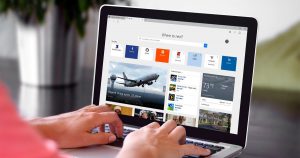
После выхода ОС Виндоус 10 у пользователей появилась возможность опробовать совершенно новый веб-браузер – Майкрософт Эдж. Данный web-браузер оказался настоящим сюрпризом для тех, кто после опыта Internet Explorer даже не мог предположить, что у разработчиков из Майкрософт получится сделать по-настоящему хорошую программу для работы с интернетом.
Тем не менее, каждое новое обновление привносит в систему Edge лишь больше огрехов, нежели что-либо исправляет. В качестве наиболее распространённой ошибки выступает невозможность запуска веб-сайта. Если вам довелось уже столкнуться с подобными проблемами, то рекомендуем применить на практике наши рекомендации.
Как исправить ошибку
 Веб-браузер Edge работает по тем же принципам, что и любая аналогичная система. Открытием web-сайтов и загрузкой страниц локального типа заправляет специальный файл типа hosts. В том случае, если разрешение на внесение веб-страниц в файловый документ в общей системе браузерных настроек отсутствует, то их запуск окажется невозможным.
Веб-браузер Edge работает по тем же принципам, что и любая аналогичная система. Открытием web-сайтов и загрузкой страниц локального типа заправляет специальный файл типа hosts. В том случае, если разрешение на внесение веб-страниц в файловый документ в общей системе браузерных настроек отсутствует, то их запуск окажется невозможным.
По этой причине открываем меню web-браузера, вбиваем адресные данные, которые именуются как about: flags. После этого произойдёт активация страницы со всеми важными настройками. Пользователю необходимо выставить отметку рядом с пунктом localhost.
Производим перезагрузку интернет-браузера. Если подобный способ не принёс никакого эффекта, то можно попробовать поработать с командной строкой. Для начала нужно её запустить, активировав права администратора. Прописываемспециальную команду.
Потом перезагружаем свой персональный компьютер. Ошибка должна исчезнуть.
Другие причины возникновения ошибки
- Загрузка не происходит из-за включенной антивирусной программы. Если на ПК инсталлирован Касперский, McAfeeили любой другой «антивирусник» — деактивируйте его.
- Ошибка, связанная с особенностями службы клиент DNSв OSWindows. Укажите в сетевых настройка четыре восьмёрки.
- Постарайтесь запустить клиент
- Неправильно установленные сетевые опции. Проблема в некоторых случаях возникает, когда режим интернет-сети является «Частным». Правильно настройте подключение, выбрав режим «публичного».
- Ошибка, связанная с подключением с помощью VPN. Всё дело в том, что Edge обладает некоторыми багами и ограничениями во время работы через подобное подключение. (туннели различных типов, которые выдаются при использовании провайдеров L2TP либо PPTP).
Подобные системные огрехи возникают, скорее всего, из-за откровенной “сырости” браузера. Возможно, Майкрософт в скором времени сделает функционирование браузера более корректным.
Создан быстрый и удобный веб-браузер!
Надоели вечно "тормозяшие" браузеры с кучей ненужных дополнений? Попробуйте Elements Browser
- Быстрый доступ к любимым сайтам.
- Доступ в социальные сети в любых условиях.
- Полностью настраиваемый ньютаб браузера.
- Защита от всевозможных вредоносных файлов и сайтов, их распространяющих.
- Высочайшая скорость загрузки страницы даже при плохой работе интернета.
brauzergid.ru
|
|
..:::Счетчики:::.. |
|
|
|
|
|
|
|
|


